Размещение кода Яндекс.Метрика
Главная / SEO и продвижение / Размещение сторонних кодов / Размещение кода Яндекс.Метрика
Размещение кода Яндекс.Метрики происходит по алгоритму, аналогичному размещению кодов большинства других сервисов, требующих установку их кода на все страницы сайта (в пределах тега <body> — обычно этот аспект всегда уточняется разработчиками сервиса).
Для регистрации в Яндекс.Метрике Вам потребуется аккаунт в Яндексе (почтовый ящик, завести его можно здесь — http://mail.yandex.ru/). После заведения ящика — следуйте приведенной ниже инструкции.
Обратите внимание!
- О том, как размещать коды счетчиков на страницах вида «Конструктор лендингов», Вы можете прочитать в инструкции по ссылке.
Шаг 1. Войдите в сервис и получите код
1. Перейдите по ссылке http://metrika.yandex.ru/ и войдите в сервис под логином и паролем от почты.
Перейдите по ссылке http://metrika.yandex.ru/ и войдите в сервис под логином и паролем от почты.
2. Нажмите на ссылку «Добавить счетчик».
3. Введите адрес сайта и согласитесь с условиями Пользовательского соглашения (остальные функции настраиваются по желанию). После настройки — нажмите «Создать».
4. Вы перейдете на шаг «Установите код счетчика на сайте», где Вам на вкладке «HTML» будет необходимо раскрыть «Дополнительные настройки» и отметить галочку «Информер» (иные параметры Вы можете настроить по своему усмотрению). После указания нужных параметров — скопируйте предложенный Метрикой код с помощью кнопки «Скопировать в буфер» или вручную, выделив и скопировав текст кода (Ctrl+A, Ctrl+C).
Не закрывая окно Метрики (!!!), перейдите в систему управления.
Шаг 2. Размещение кода на сайте
1. Нажмите на любую страницу и выберите «Редактировать содержимое».
2. На вкладке «Общие блоки» нажмите на ссылку «Код счетчиков» (или «Информеры», если кода счетчиков нет).
3. Полностью вставьте код Метрики в поле для счетчиков.
4. Сохраните изменения.
Шаг 3. Сохранение изменений в профиле Метрики
1. Вернитесь на страницу с кодом Метрики.
2. Нажмите «Начать пользоваться».
- При возникновении вопросов или проблем, связанных с работой Яндекс.Метрики, обращайтесь, пожалуйста, в техподдержку этого сервиса — http://feedback.yandex.ru/metrika/.
Была ли статья вам полезна?
Да
Нет
Укажите, пожалуйста, почему?
- Рекомендации не помогли
- Нет ответа на мой вопрос
- Содержание статьи не соответствует заголовку
- Другая причина
Комментарий
Как правильно установить код счетчика Яндекс Метрики на сайт?
#27
Ноябрь’17
6
Ноябрь’17
6
Яндекс. Метрика — бесплатный сервис веб-аналитики, имеющий широкий функционал. C помощью него можно следить за:
Метрика — бесплатный сервис веб-аналитики, имеющий широкий функционал. C помощью него можно следить за:
- посещаемостью сайта;
- заказами через интернет-магазин;
- эффективностью рекламных кампаний и др.
Но для того, чтобы получить все эти возможности, необходимо сначала установить на сайт код счетчика Яндекс.Метрики.
- Первым делом авторизуемся в данном сервисе используя аккаунт Яндекса.
- Жмем на «Добавить счетчик», заполняем форму, представленную на скриншоте: указываем название, адрес сайта, часовой пояс, и подключаем вебвизор с картой скроллинга. Кликаем на «Создать счетчик».
- На вкладке «Установите код счетчика на сайт» в блоке «Дополнительные настройки» отмечаем галочками необходимые пункты. Обычно мы выбираем асинхронный код (не влияет на скорость загрузки сайта) и запрет автоматической отправки на индексацию страниц сайта.
Для интернет-магазинов, где в дальнейшем будет настроена электронная коммерция, необходимо добавить галку «Отправка в Метрику данных электронной коммерции».
- Далее необходимо установить код счетчика в шаблон сайта (желательно ближе к началу страницы после открывающего тега body). Для этого копируем сформированный код и вставляем в нужное место. Проверяем, чтобы данный скрипт находился на каждой странице сайта.
- После того как код счетчика Яндекс.Метрики был установлен, необходимо обновить его статус, кликнув на иконку: Если счетчик был правильно установлен, то иконка заменится на:
Похожее
Системы аналитики Яндекс Метрика
Фильтрация визитов роботов на сайт
Системы аналитики Яндекс Метрика
Визиты, просмотры и посетители в Метрике
Системы аналитики Яндекс Метрика
#128
Фильтрация визитов роботов на сайт
Июль’19
8790
12#114
Визиты, просмотры и посетители в Метрике
Апрель’19
2314
12Системы аналитики Яндекс Метрика
#112
Атрибуция: последний значимый переход
Апрель’19
7086
11Системы аналитики Яндекс Метрика
#45
Почему не работает вебвизор в Яндекс.
Ноябрь’17
14932
6Системы аналитики Яндекс Метрика
#31
Как настроить цели в Яндекс.Метрике
Ноябрь’17
3100
5Как работает Яндекс.Метрика — Яндекс.Метрика. Справка
Чтобы начать работу с Яндекс.Метрикой, создайте тег — фрагмент кода, встроенный в контент веб-страницы. При создании тега Яндекс.Метрика одновременно создает связанное с ним хранилище данных.
Пользователи взаимодействуют с веб-страницами сайта, на котором установлен тег. Код тега выполняется и передает в Яндекс.Метрику данные о самой странице и событиях, произошедших при взаимодействии с ней пользователя.
- Сбор и передача данных
- Квоты
- Обработка и хранение данных
- Получение и отображение данных.
 Метрика
Метрика
Для обеспечения максимальной доступности сервиса Яндекс.Метрика накладывает ограничения на количество запросов данных от пользователей (квоты). Квоты используются в API Яндекс.Метрики. Веб-интерфейс, в свою очередь, может использовать методы API, то есть исчерпать ту же квоту. При превышении квоты в Яндекс.Метрике появляется предупреждение об этом:
На странице Dashboard при отображении виджетов. Например, если виджеты одновременно открыты на нескольких вкладках браузера или с ними работают несколько пользователей тегов.
При отображении отчетов. Например, если несколько тегов одновременно просматривают отчеты или работают с одним и тем же отчетом.
Аналогичная ситуация может возникнуть, если вы одновременно отправляете запросы к API Яндекс.Метрики и работаете с веб-интерфейсом.
Квота также может быть превышена из-за надстроек браузера или активности вредоносных программ. В этом случае рекомендуем отключить надстройки браузера и проверить ОС на наличие вирусов.
Если вы подозреваете, что кто-то еще делал запросы, используя ваше имя пользователя:
Перейдите в настройки своей учетной записи.
В разделе Вход и журнал устройств щелкните Выйти на всех устройствах.
Снова зайдите в настройки своей учетной записи и измените пароль. Затем снова нажмите «Выйти» на всех устройствах.
Собранные данные обрабатываются службой. На основе этих данных формируются статистические объекты в хранилище тега.
Yandex.Metrica works with several data levels and operates with the following types of statistical objects:
| Object | Level |
|---|---|
pageview page load file download Истоверная ссылка. Кличок | Основной |
| Сессия | Второй |
| Пользователь | Третий |
Статистический предмет определяется на подбор .
Некоторые атрибуты являются общими для всех типов статистических объектов. Например, для любого типа объекта может быть определена операционная система и страна пользователя, если эта информация была обнаружена.
Некоторые атрибуты специфичны для определенных типов статистических объектов. Например, определяющим атрибутом просмотра страницы является URL-адрес страницы клика (реферер), атрибутом сеанса является продолжительность сеанса, а атрибутом пользователя является дата первого сеанса пользователя.
Эти уровни можно представить в виде диаграммы:
Вы можете передавать дополнительные параметры в Яндекс.Метрику во время взаимодействия пользователей с сайтом. Однако важно различать параметры сеанса или просмотра страницы и параметры пользователя. Пользовательские параметры отличаются от параметров сеанса или просмотра страницы тем, что они не привязаны к определенному времени сеанса сайта.
Например, событие «отправить отзыв» относится к определенному сеансу, поскольку пользователь мог отправить отзыв только один раз за всю историю сеансов.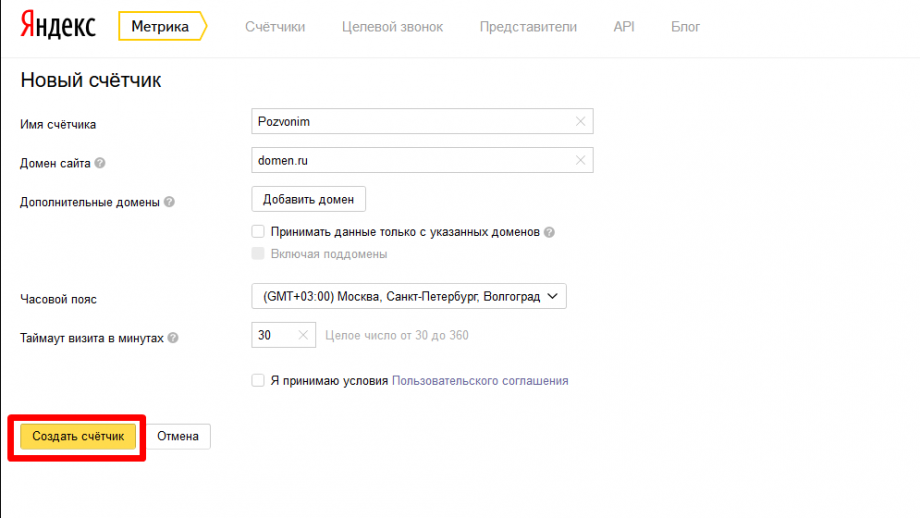 Нет никакого смысла делать это событие атрибутом пользователя, потому что отчеты будут выглядеть так, как будто этот пользователь отправил один и тот же отзыв один раз в течение каждого сеанса.
Нет никакого смысла делать это событие атрибутом пользователя, потому что отчеты будут выглядеть так, как будто этот пользователь отправил один и тот же отзыв один раз в течение каждого сеанса.
Чтобы сравнить поведение пользователей, оставивших отзыв хотя бы один раз, с теми, кто ни разу не оставлял отзыв, необходимо настроить отправку этого события через параметры сеанса, а затем создать соответствующие сегменты. Пользовательские параметры должны передавать только те атрибуты, которые не меняются от сеанса к сеансу и не содержат личной информации пользователя. Например, можно передать тип клиента — «розничный» или «оптовый».
Каждый объект определяется временем начала соответствующего события (или последовательности событий).
Таким образом, мы можем выбрать статистические объекты определенного типа в течение определенного периода времени. Затем мы можем использовать значения атрибутов для вычисления различных абсолютных или средних чисел. Эти числа называются метриками .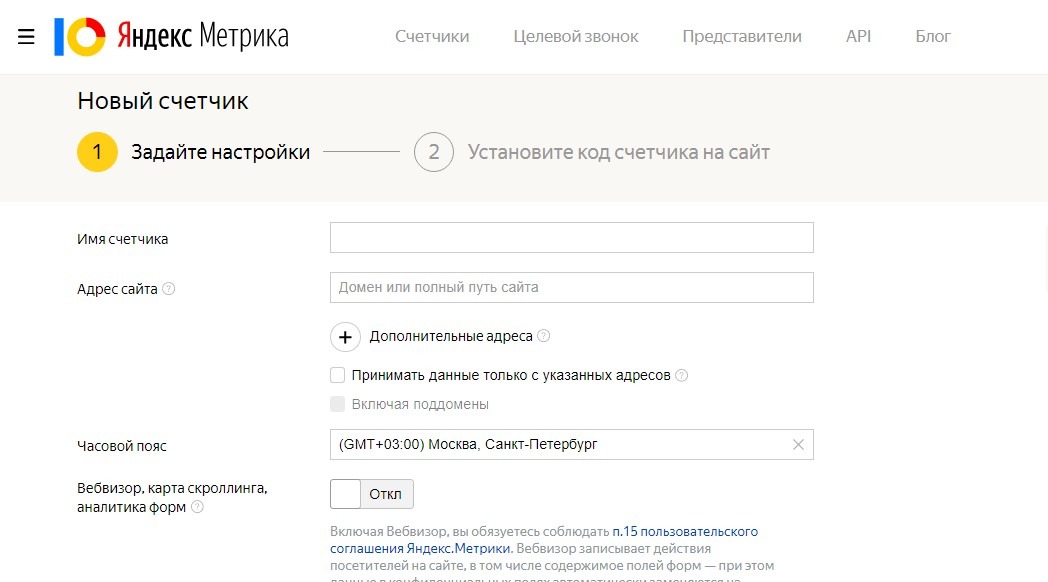 Примерами являются общее количество просмотров страниц или количество сеансов с глубиной более 5.
Примерами являются общее количество просмотров страниц или количество сеансов с глубиной более 5.
Показатели всегда рассчитываются для одного и того же типа статистических объектов.
Типичная задача при анализе метрик — определить, какой вклад в общую сумму вносит одна из групп. Например, вы можете узнать, сколько пользователей сайта составляют мужчины и сколько женщин. В Яндекс.Метрике можно определять группы объектов с помощью условий, накладываемых на значения атрибутов, и вычислять значения метрик для каждой группы. Этот процесс разбиения целого на части называется 9.0049 размеры .
Часто нужны не все объекты, а только те, которые соответствуют заданным критериям. Например, вы хотите проанализировать поведение пользователей, которые переходят по объявлениям. В Яндекс.Метрике можно сформировать выборку искомых объектов с помощью условий, накладываемых на значения атрибутов. Этот процесс называется сегментацией , а выбранный набор объектов представляет собой сегмент .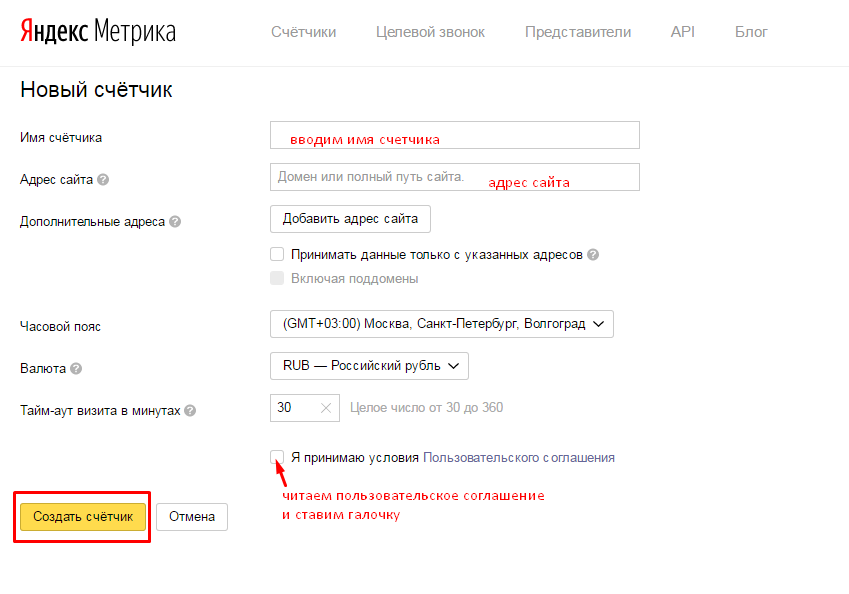
Сегментацию и размеры можно использовать вместе. Например, вы можете выбрать сегмент сеансов, пришедших из поисковых систем, и сгруппировать сеансы по ключевым словам.
Для просмотра и анализа метрик используются отчеты и виджеты. Для изучения поведения пользователей доступны Session Replay , карты и сервис анализа форм.
| URL страницы | Контент — Популярные. | В некоторых браузерах URL-адрес страницы может быть определен неправильно. Это происходит, если браузер устанавливает политику обработки реферера по умолчанию. Чтобы URL-адрес был определен правильно, убедитесь, что политика обработки реферера явно задана на вашем сайте. Подробнее о правилах | |
Контент — Целевые страницы.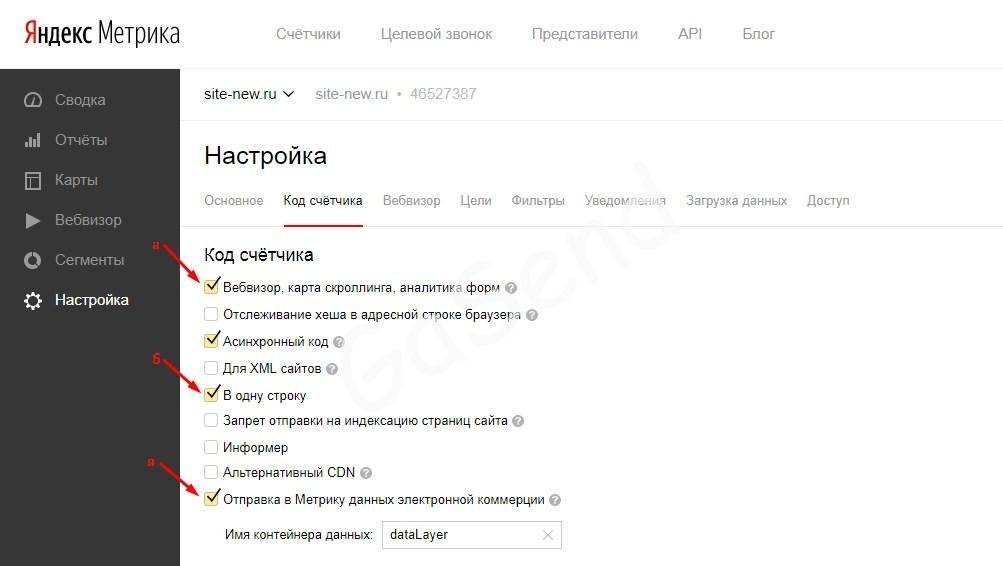 | |||
Content — Exit pages | |||
| Page referrer | Sources — Sites | ||
| Sources — Search engines | |||
Sources — Ad systems | |||
| Page titles | Контент — Заголовки страниц | ||
| Браузер и версия | Технология — Браузеры или в любом отчете, когда выбрано соответствующее измерение. | ||
| Операционная система и версия | Технология — Операционные системы или в любом отчете, если выбрано соответствующее измерение. | ||
| Устройство | Технология — Устройства или в любом отчете, когда выбрано соответствующее измерение. | ||
| Высота и ширина экрана | Технология — Разрешение экрана или в любом отчете при выборе соответствующего размера. | ||
| Файлы cookie | |||
| JavaScript | Технология — JavaScript или в любом отчете при выборе соответствующего измерения. | ||
| Часовой пояс | Доступен в любом отчете при добавлении соответствующего измерения. | ||
| Язык браузера | Доступно в любом отчете при добавлении соответствующего параметра. | ||
| Глубина цвета | Доступно в любом отчете при добавлении соответствующего измерения. | ||
| Высота и ширина окна браузера клиента | Доступно в любом отчете при добавлении соответствующего измерения. | ||
| Пол и возраст пользователя | Пользователи — «Демография» (пол и возраст), а также в любом отчете при выборе соответствующего параметра. | ||
| Интересы пользователей | Технологии — Долгосрочные интересы или в любом отчете, если выбрано соответствующее измерение. | ||
| Данные о местоположении | Технологии — География или в любом отчете при выборе соответствующего измерения. | ||
События JavaScript. Регистрация взаимодействий пользователей с сайтом, в том числе использование методов JavaScript API на сайте. Примеры отправки формы или прокрутки страницы Регистрация взаимодействий пользователей с сайтом, в том числе использование методов JavaScript API на сайте. Примеры отправки формы или прокрутки страницы | Доступны в любом отчете как цели, а также в отчетах по:
| ||
| Параметры загрузки страницы. Примерами являются время рендеринга страницы и время ответа сервера. | Отчеты в группе Мониторинг. | ||
| Просмотры страниц | Доступно в любом отчете при добавлении соответствующего измерения. | ||
| Сессия | Доступно в любом отчете при добавлении соответствующего измерения. |


 Метрика
Метрика